Reparar la instalación de Windows XP
Alguna que otra vez nos hemos encontrado con problemas a la hora de poder iniciar Windows XP. Bien porque se nos apagó de forma incorrecta el equipo (corte de luz, fallo en Windows o similar) o bien porque teníamos bastante porquería, publicidad o similares (virus, espías…). Entonces nos encontramos con que el Sistema Operativo no nos inicia, quedando la pantalla oscura con un cursor en la esquina superior izquierda o la típica pantalla en la que tenemos que elegir de que forma queremos iniciar Windows: Modo Seguro, Modo Seguro con funciones de red (seleccionamos una de las opciones y, Windows se sigue reiniciando volviéndonos a mostrar la misma pantalla de opciones)…
En este tutorial os explicaremos como reparar el sistema de archivos de Windows XP y como realizar una reparación de la instalación de Windows XP.
- REPARAR EL SISTEMA DE ARCHIVOS DE WINDOWS XP:
1. Introducimos un CD de Windows XP, entramos en la bios de nuestro equipo seleccionando como unidad de arranque la unidad de CD. A continuación, salvamos los cambios en la bios, salimos y al iniciar desde el CD nos encontramos con la imagen de arriba, donde deberemos pulsar una tecla para que nos inicie desde el CD la instalación de Windows XP.
2. Nos aparecerá la imagen superior, donde como podréis leer nos informa de que está realizando una comprobación del hardware disponible en nuestro equipo, para así poder continuar con la instalación de Windows XP.
3. La instalación sigue cargando archivos, necesarios para la posterior reparación o instalación de Windows XP.
4. Nos encontramos con varias opciones a elegir. Si pulsamos Intro «Continuar«, continua como si fuera una instalación normal o una reparación de la instalación de Windows XP (exactamente igual que una instalación limpia, pero con la diferencia de que no modificaría ningún tipo de configuración del usuario). La otra opción sería pulsar R «Reparar» (como nos indica la misma instalación, nos permite recuperar Windows a través de la consola de recuperación), que es la opción que elegiremos en primer caso (es la más liviana y, nos permite entre varias cosas, ver si la información del usuario está completa, recuperación del sistema de archivos…).
5. Esperamos unos segundos y nos aparece la consola de recuperación, donde deberemos pulsar Intro para poder ver la pantalla siguiente.
6. En la pantalla nos aparece que seleccionemos el idioma del teclado (elegimos Español) y, volvemos a pulsar Intro para seleccionar el idioma y pasar a la pantalla siguiente.
7. A continuación, la consola de recuperación nos pregunta en qué instalación deseamos iniciar la sesión. Nos fijamos que la instalación de Windows está en la instalación 1, por lo que lo escribimos y volvemos a pulsar a Intro.
8. Nos pedirá la contraseña del usuario Administrador, la que salvo casos excepcionales suele estar siempre en blanco. Por lo que volveremos a pulsar Intro para seguir con la siguiente pantalla.
9. En esta pantalla como podréis ver ya hemos llegado finalmente a la consola de recuperación, desde donde trabajamos con comandos de MS-DOS. Como veis en la imagen escribimos cd .. y, subimos de nivel para posicionarnos desde C:\Windows que estábamos a C:\ (unidad raíz de la instalación de Windows XP).
10. Ya sólo nos queda escribir el comando que nos ayudaría en un primer caso a recuperar el sistema de archivos de Windows XP, ya que es muy frecuente que se quede corrupto y, por lo tanto, el sistema no pueda iniciar. Para ello, sólo tenemos que escribir: chkdsk c: /P /R en la línea de comandos y, pulsar Intro.
Sólo nos quedaría esperar a que termine de realizar la recuperación del sistema de archivos (busca archivos corruptos y, sectores defectuosos de la superficie del disco duro, los cuáles los marca como inservibles para que Windows no vuelva a escribir en ellos). Cuando termine, sólo nos faltaría escribir Exit y pulsar Intro. Al reiniciarnos Windows XP, seguramente nos pregunte en que modo iniciar, seleccionando nosotros el que dice Iniciar Windows normalmente y, ya nos debería de iniciar correctamente.
- REPARACIÓN DE LA INSTALACIÓN DE WINDOWS XP:
Si después de realizar estos pasos, continuamos sin poder iniciar Windows correctamente, todavía disponemos de otra opción antes del famoso formateo del que seguramente todos hayamos escuchado. La opción a seguir sería la de una reparación de la instalación de Windows XP. Para la cuál, seguiríamos el orden de los puntos explicados anteriormente eligiendo en el punto 4 la opción de Instalar Windows XP ahora, pulsamos para ello Intro.
11. La pantalla que nos aparece es la del Contrato de Licencia de Windows XP. Aceptamos los terminos pulsando F8.
12. Esperamos unos segundos mientras Windows XP busca una instalación existente dentro del disco duro y, así poder elegirla a continuación para repararla.
13. En la siguiente pantalla como podéis ver, nos encontramos con que podemos elegir dos opciones principalmente. Una de ellas sería pulsar ESC «No reparar» para realizar una instalación nueva totalmente (se formatearía la partición de Windows XP existente) y, la otra opción sería pulsar R «Reparar«, con la cuál procederíamos a una reparación total de la instalación de Windows XP (sin perder la configuración o los datos del usuario). Elegimos la opción de reparar y, esperamos a la siguiente pantalla.
14. En esta última captura de pantalla podéis ver que se corresponde con una imagen familiar. Los pasos a seguir ahora serían los mismos que los de una Instalación de Windows XP normal, los cuáles los tenéis explicados en el tutorial de INSTALACIÓN DE WINDOWS XP, el cuál ya comentamos anteriormente.
Para terminar y en resumen, estos serían los pasos a seguir para poder recuperar nuestra instalación de Windows XP. Si después de aplicar los dos métodos de recuperación de windows, seguimos teniendo los mismos problemas a la hora de iniciarlo, sólo nos quedaría hacer una Instalación limpia de Windows XP con el consiguiente formateo de windows y la total pérdida de los datos.
Tutorial realizado por Juan Manuel Pulido para PULAITSOFT.COM
Queda prohibida su reproducción total o parcial sin el consentimiento de su autor.


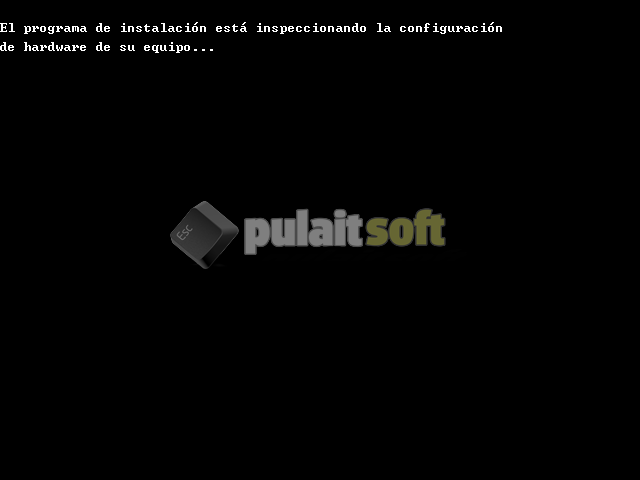



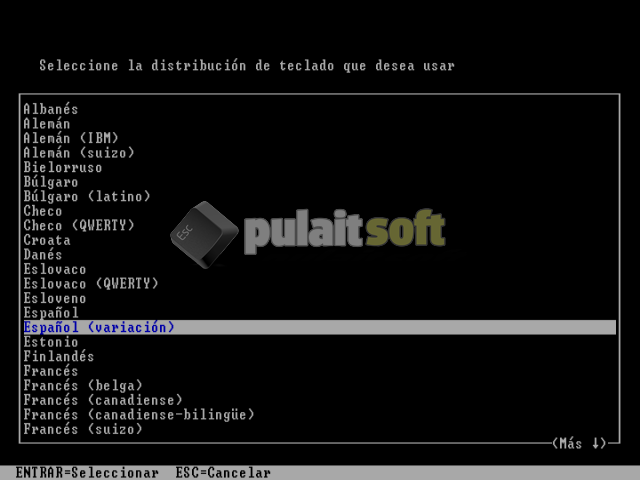



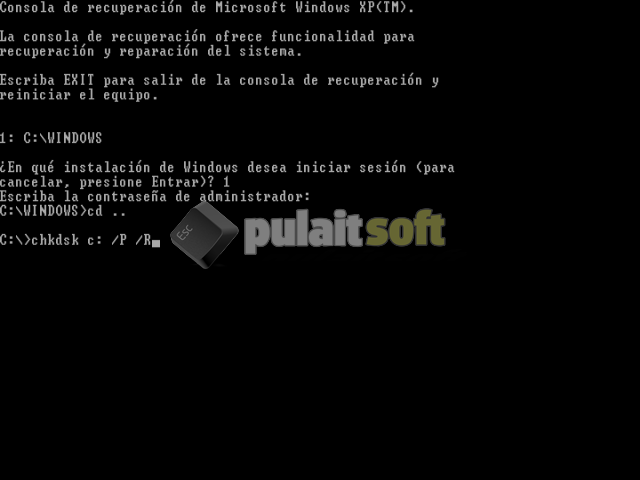






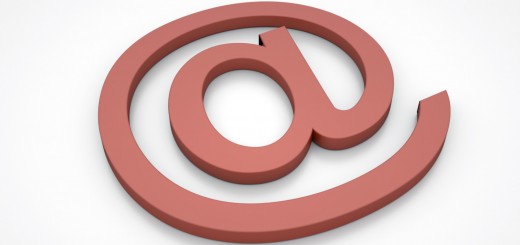
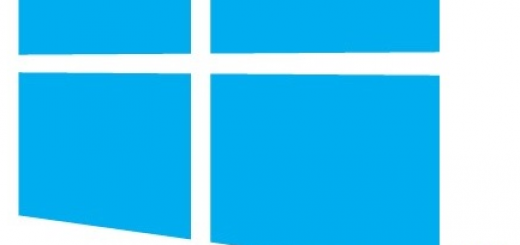





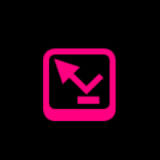



 RT
RT